六、加入了蝴蝶
1、打开蝴蝶1图像和背景隔离蝴蝶。选择中间蝴蝶并把它上面的右侧最高抽象花。


2、使用色相/饱和度调整图层,使蝴蝶更饱和。
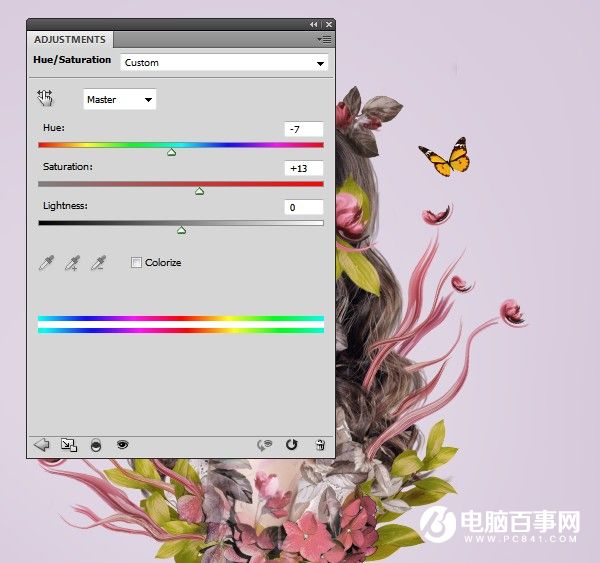
3、打开蝴蝶2图像。采取对左上方的蓝色蝴蝶和移动它上面的主文档左侧的最高抽象的花。
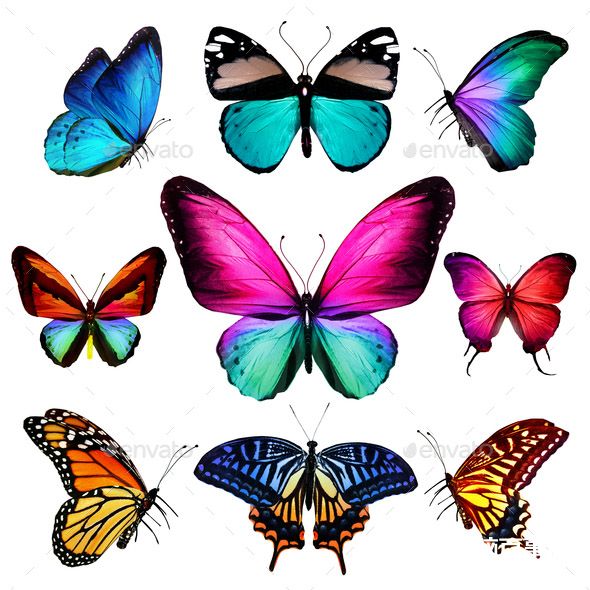

4、更改使用蝴蝶的颜色色相/饱和度调整层。
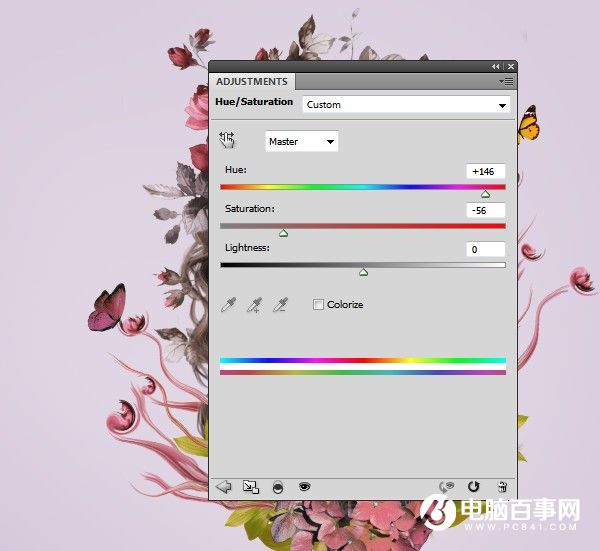
5、使用曲线调整图层,使蝴蝶亮。

六、加入了蝴蝶
1、打开蝴蝶1图像和背景隔离蝴蝶。选择中间蝴蝶并把它上面的右侧最高抽象花。


2、使用色相/饱和度调整图层,使蝴蝶更饱和。
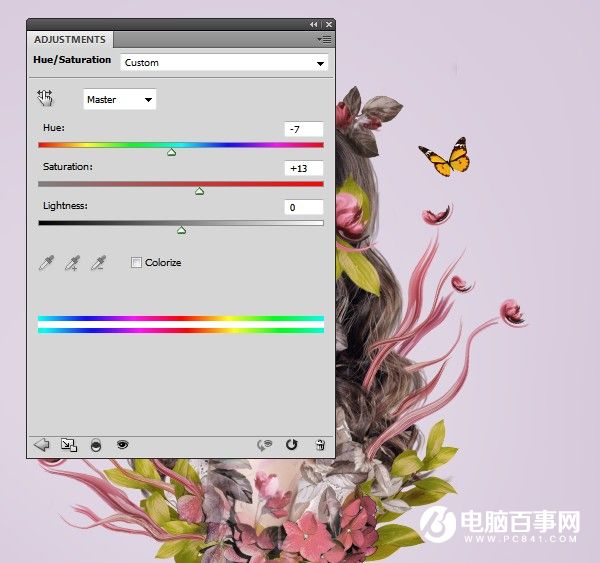
3、打开蝴蝶2图像。采取对左上方的蓝色蝴蝶和移动它上面的主文档左侧的最高抽象的花。
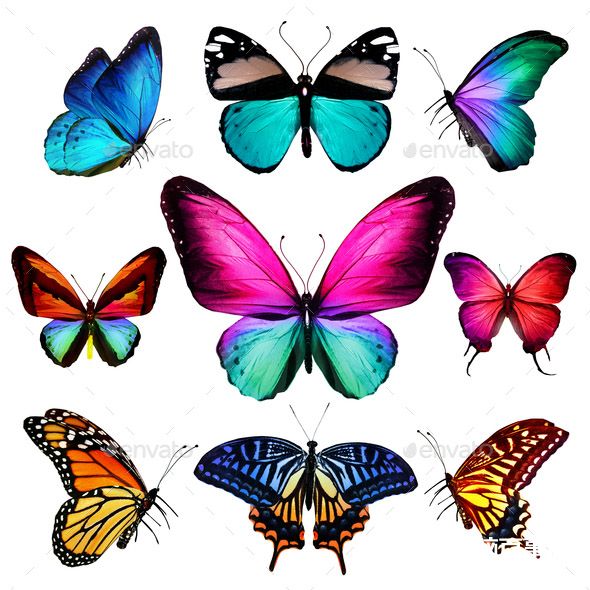

4、更改使用蝴蝶的颜色色相/饱和度调整层。
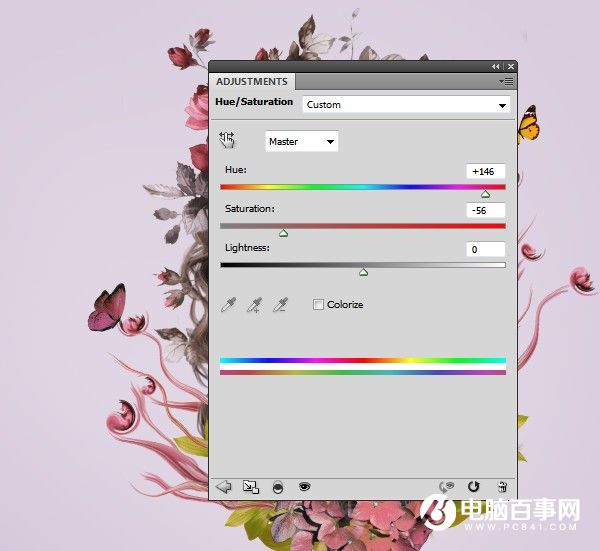
5、使用曲线调整图层,使蝴蝶亮。


2019-03-27 09:51

2019-03-15 17:06

2019-02-27 11:56

2019-02-14 17:10

2019-01-26 16:48